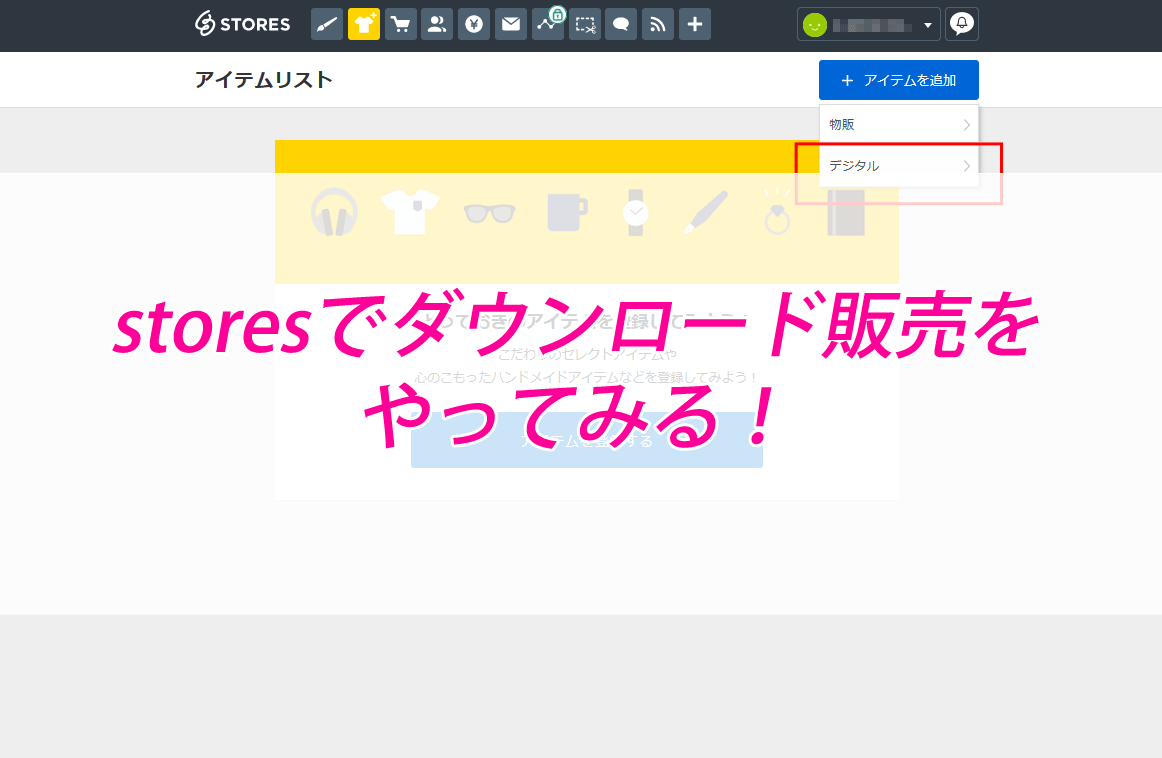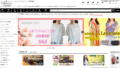STORESではコンテンツ販売(ダウンロード販売)が可能です。
コンテンツとは
- 自分で作った曲の音源データ
- イラストや写真
- 動画
- PDFなどのマニュアル
など【データ化】されているものであれば販売することができます。
無料のショッピングカートのBASE![]() でもコンテンツ販売は可能ですが、違いを知るためにもSTORES
でもコンテンツ販売は可能ですが、違いを知るためにもSTORES![]() にて登録し、比較してみたいと思います。
にて登録し、比較してみたいと思います。
ストアの機能「ダウンロード販売」機能を拡張する
ダウンロード販売を行うには、まずはじめに機能の拡張を行わないといけません。
STORES![]() のダッシュボードのメニューにある+のボタン「機能を追加」に進みます。
のダッシュボードのメニューにある+のボタン「機能を追加」に進みます。
![]()
必要な機能は順次追加していくとして、「ストアの機能を拡張しよう」のところの「ダウンロード販売」をONにします。
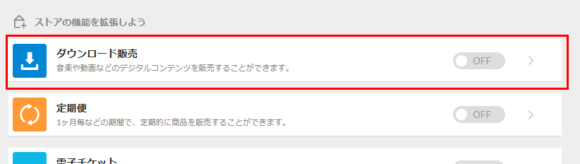
すると、アイテム登録画面の「アイテムを追加」ボタンに、「デジタル」が選べるようになります。
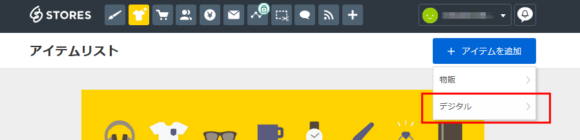
商品登録をしていく
コンテンツ販売といっても、
- データ化した【商品】
- イメージ画像
が必要になります。
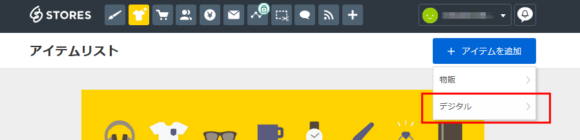
新規画面は下の画像のような項目になります。
通常のアイテムですと、商品毎に送料を設定できますが、デジタル商品の登録画面には表示されず、ファイルのアップロード項目が出ます。
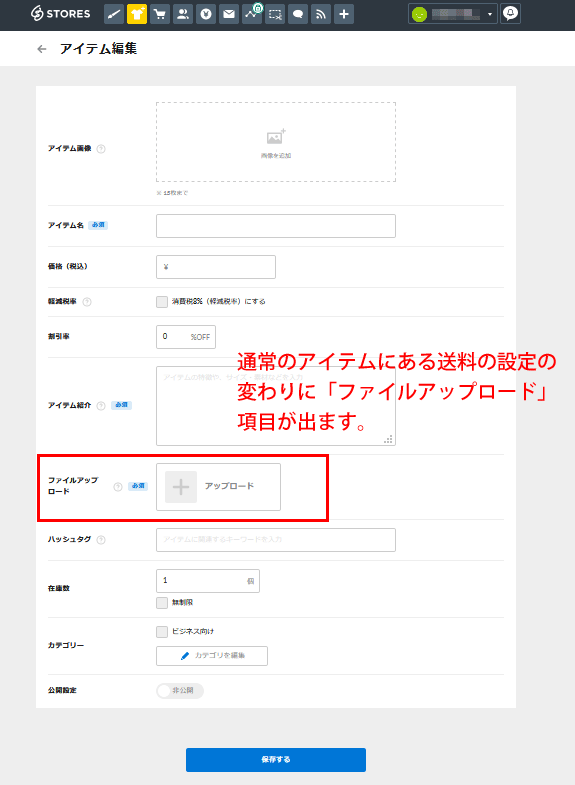
ダウンロード販売の場合、在庫数はどうする?
ダウンロード販売の注意事項
●フリープランの場合、決済はクレジットカード以外(要審査)だとコンビニ決済、Paypal、楽天ペイのみです。クレジットカード申請中の場合は、各商品説明に使える決済方法をあらかじめ書いておくことをお勧めします。
●アップロードできるファイル形式は
jpg, png, gif, pdf, css, html, plain, richtext, basic, mp3, x-aiff, x-midi, wav, mpeg, quicktime, x-msvideo, x-ms-wmv, x-ms-asf,x-sgi-movie, zip, x-zip, epub
各1データ
●アップロード可能な容量は1アイテムにつき1GBまでです。
ストアーズのダウンロード販売の良いところ
STORES![]() と比較検討されやすい無料のショッピングカートにBASE
と比較検討されやすい無料のショッピングカートにBASE![]() があります。
があります。
BASE![]() もダウンロード販売が可能です。
もダウンロード販売が可能です。
ただし、登録する際に「ダウンロード販売商品の登録を複製できる」のはSTORES![]() です。
です。
複数商品がある場合、1から入力するのはかなり手間ですが、BASE![]() は通常物販商品はできても、ダウンロード販売はできませんでした。
は通常物販商品はできても、ダウンロード販売はできませんでした。
そういう意味で、STORES![]() の方がサクサクと登録が進みます。
の方がサクサクと登録が進みます。